Pregunta
Problema: ¿Cómo solucionar el error "La instalación está prohibida por la política del sistema"?
Hola. Recientemente intenté instalar los controladores de mi adaptador inalámbrico Intel desde el sitio oficial de Intel, y fallé con un error “Esta instalación está prohibida por la política del sistema. Póngase en contacto con su administrador." No cambié nada en la configuración de mi PC desde que instalé Windows, aunque sí cambié mi enrutador recientemente. ¿Qué está pasando?
Respuesta resuelta
Los controladores de dispositivos son uno de los componentes más importantes del sistema operativo Windows, ya que permiten que el software y el hardware se comuniquen correctamente. Si bien algunos dispositivos, como las tarjetas gráficas dedicadas, pueden funcionar mínimamente sin ellos, la ausencia de controladores puede impedir que el hardware funcione.
Dado que aquí estamos hablando de controladores de adaptadores inalámbricos, el error "Esta instalación está prohibida por la política del sistema" evitaría las funciones principales de este dispositivo, incluido WiFi, así como Bluetooth.[1] conexiones. Sin duda, si no hay Ethernet disponible para reemplazar la conexión WiFi, esto podría convertirse en un problema importante, ya que la conexión a Internet simplemente no sería accesible.
El error "Esta instalación está prohibida por la política del sistema" puede ocurrir no solo al instalar controladores inalámbricos. Los usuarios dijeron que recibieron el mismo error al instalar Autocad (código de error 1625, 509), Python[2] (0x80070659), controladores de mouse (G500) y otro software.
Como sugiere el mensaje de error, la razón por la que ocurre son los derechos insuficientes para instalar nuevo software, independientemente de si se trata de controladores o aplicaciones. Si bien puede parecer que ejecutar el instalador como administrador puede ser suficiente, generalmente no es el caso aquí. (aunque definitivamente debería probarlo como primera solución), por lo que es necesario modificar otras configuraciones de permisos.
Hay varias formas diferentes de cambiar los permisos en una computadora con Windows; la mayoría de los usuarios no conscientes de esas políticas, ya que rara vez necesitan usarlas (ya que la configuración predeterminada generalmente funciona bastante bien). A continuación encontrará varios métodos sobre cómo corregir el error "Esta instalación está prohibida por la política del sistema", que en consecuencia le permitirá instalar el software en cuestión.
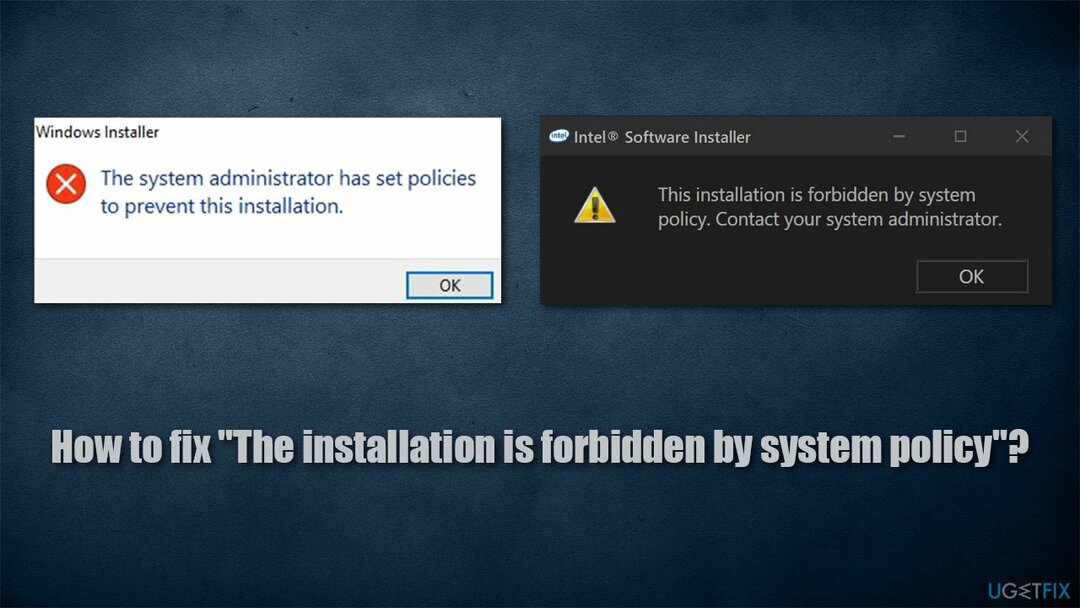
Antes de comenzar, le recomendamos encarecidamente que escanee el dispositivo con una poderosa herramienta de reparación del sistema. ReimagenLavadora Mac X9. Si el error es causado por problemas subyacentes del sistema operativo, como la corrupción de archivos, puede solucionarlo automáticamente en solo unos minutos.
Solución 1. Pruebe el actualizador automático de controladores
Para reparar el sistema dañado, debe adquirir la versión con licencia de Reimagen Reimagen.
Si recibió un error al intentar instalar los controladores manualmente, le recomendamos que pruebe una solución automática en su lugar; nuestra sugerencia es DriverFix. Este actualizador de controladores puede hacer una copia de seguridad de todos los controladores existentes e instalar los correctos automáticamente. Después de emplear esta herramienta, nunca tendrá que preocuparse por el proceso de actualización del controlador y deshacerse de los problemas que pueden causar los controladores incompatibles o corruptos: BSOD,[3] errores, caídas, etc.
Solución 2. Editar la política de grupo local
Para reparar el sistema dañado, debe adquirir la versión con licencia de Reimagen Reimagen.
Una de las formas más fáciles de cambiar los permisos en Windows es editar la Política de grupo. Así es cómo:
- Escribir gpedit.msc en Windows busca y presiona Ingresar
- Una vez Política de grupo se abre, navegue a la siguiente ubicación:
Política de equipo local> Configuración del equipo> Plantillas administrativas> Componentes de Windows> Windows Installer.
- En el lado derecho de la ventana, haga doble clic en el Prohibir que los no administradores apliquen actualizaciones firmadas por el proveedor entrada
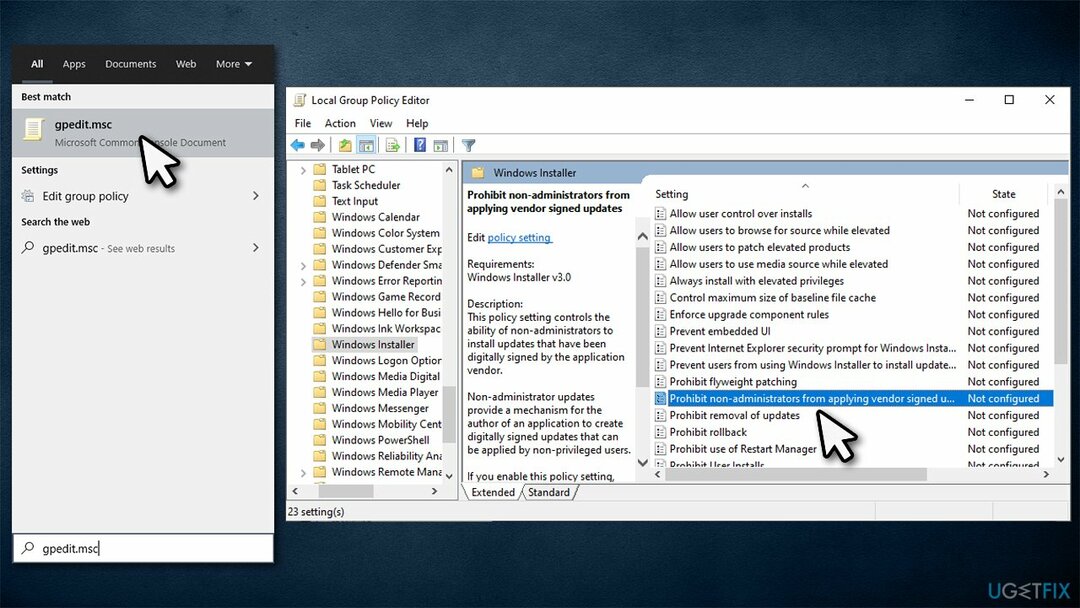
- En la nueva ventana, seleccione Discapacitado
- Hacer clic Solicitar y está bien.
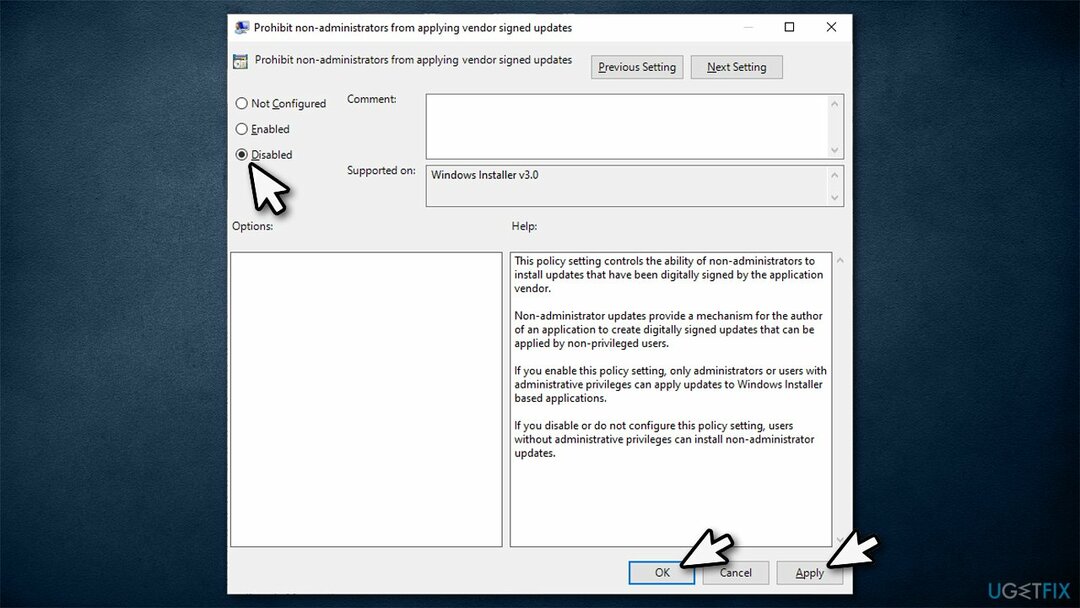
Nota: Asegúrese de haber iniciado sesión como administrador para que estas y el resto de políticas se cambien sin problemas.
Solución 3. Compruebe la configuración de seguridad local
Para reparar el sistema dañado, debe adquirir la versión con licencia de Reimagen Reimagen.
- Escribir Panel de control en Windows busca y presiona Ingresar
- Bajo Vista por, Seleccione Iconos pequeños en el menú desplegable
- Elegir Herramientas administrativas
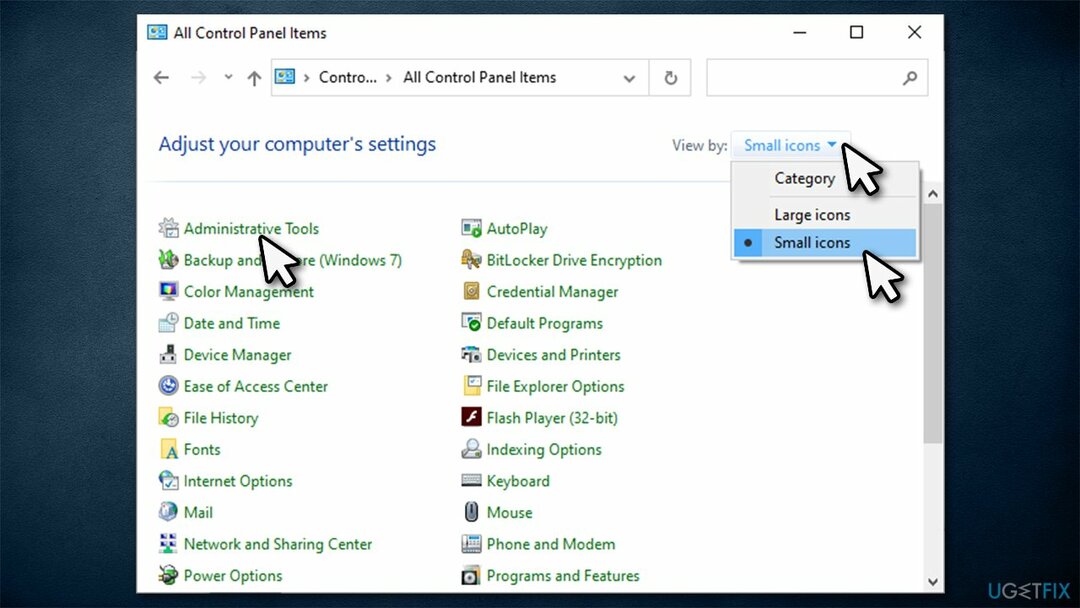
- Haga doble clic política de seguridad local
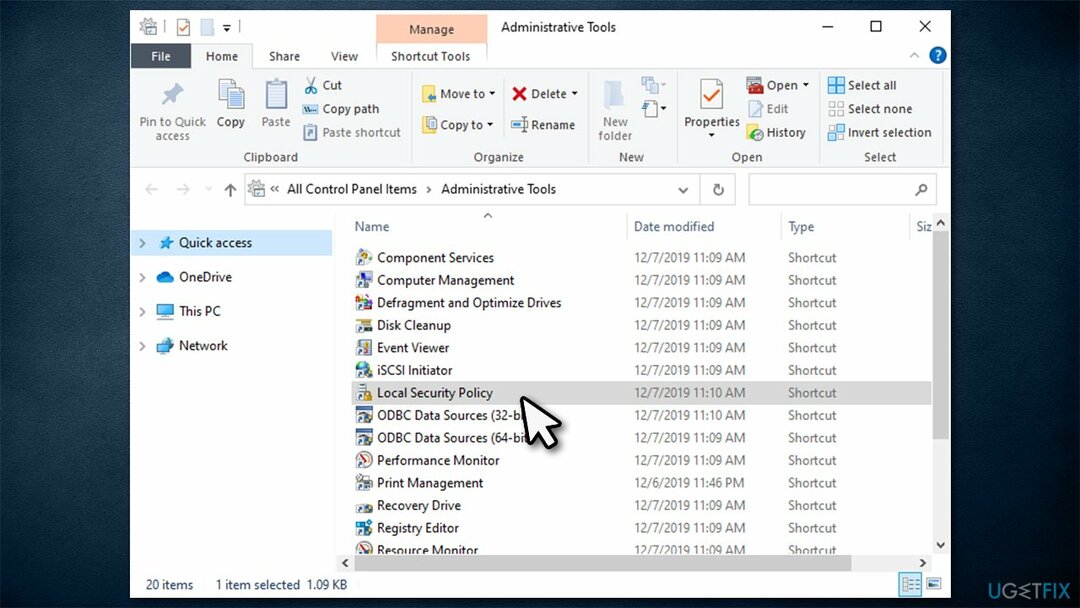
- Una vez que se abra la nueva ventana, haga clic en Políticas de restricción de software a la izquierda. Debería ver el siguiente texto a la derecha:
No se han definido políticas de restricción de software
- Ahora haga clic derecho en Políticas de restricción de software y escoge NuevoPolíticas de restricción de software
- Haga doble clic en Aplicación A la derecha
- Marque la Todos los usuarios excepto los administradores locales opción
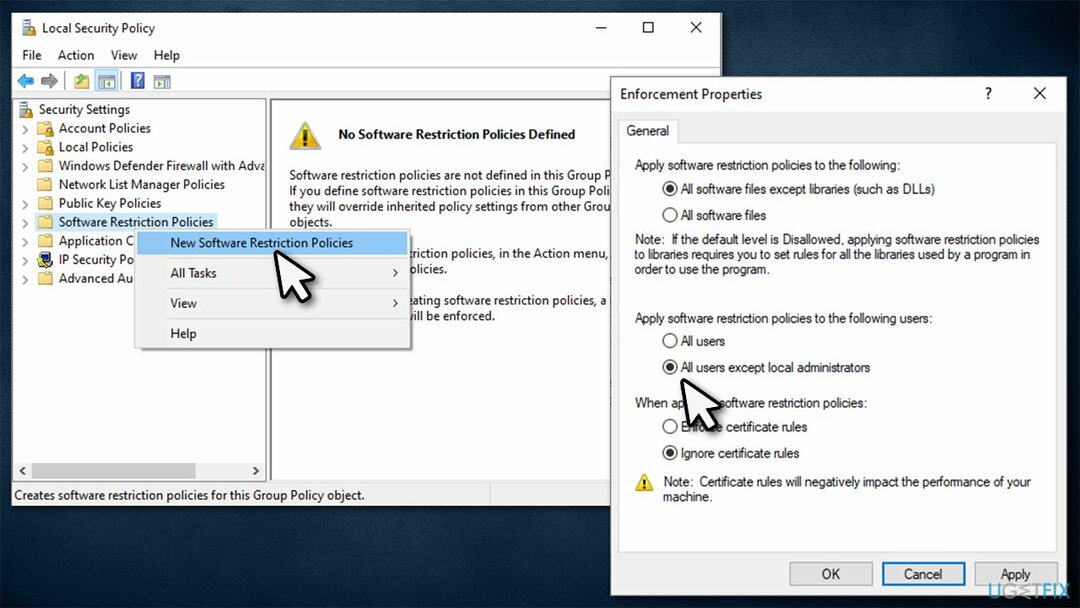
- Hacer clic Solicitar y está bien.
Solución 4. Habilitar el servicio de Windows Installer
Para reparar el sistema dañado, debe adquirir la versión con licencia de Reimagen Reimagen.
- Escribir services.msc en la búsqueda de Windows o Correr diálogo (Win + R) y presione Ingresar
- En la ventana Servicios, desplácese hacia abajo hasta llegar instalador de ventanas Servicio
- Haga clic derecho sobre él y seleccione Comienzo
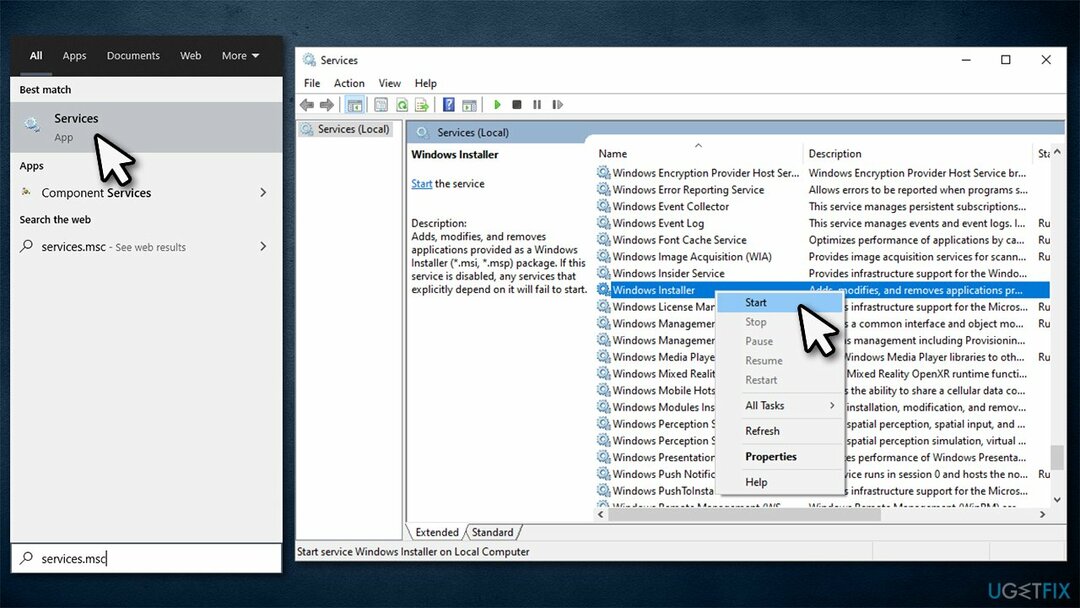
- Cierre Servicios y vea si eso le ayudó a eliminar el error "Esta instalación está prohibida por la política del sistema".
Solución 5. Cambiar la configuración del BIOS
Para reparar el sistema dañado, debe adquirir la versión con licencia de Reimagen Reimagen.
Este método ayudó a los usuarios que no pudieron instalar controladores inalámbricos debido al error. Para eso, necesita acceder a su BIOS:
- Reiniciar tu computadora
- Antes de la animación de la pantalla de inicio de sesión, spam F2, F8, Supr, Esc, u otro botón (depende del fabricante de su placa base) en su teclado
- Una vez en BIOS, tendrá que cambiar la configuración inalámbrica
- Ir Interruptor inalámbrico y eliminar las marcas de WLAN y Bluetooth opciones
- Ir Habilitar dispositivo inalámbrico y marcar WLAN y Bluetooth para habilitarlos
- Reiniciar tu computador.
Solución 6. Cambiar el registro de Windows
Para reparar el sistema dañado, debe adquirir la versión con licencia de Reimagen Reimagen.
Advertencia: siempre debe hacer una copia de seguridad de su registro antes de cambiar cualquier configuración, de lo contrario, el registro modificado incorrectamente puede causar inestabilidad del sistema o incluso fallas.
- Escribir regedit.msc en la búsqueda de Windows o en el cuadro de diálogo Ejecutar y presione Ingresar
- Cuándo Control de cuentas del usuario aparece, haga clic en sí
- Navega a la siguiente ubicación:
HKLM \\ Software \\ Políticas \\ Microsoft \\ Windows \\ Installer
- Si no puedes ver Desactivar MSI entrada a la derecha, proceda con lo siguiente:
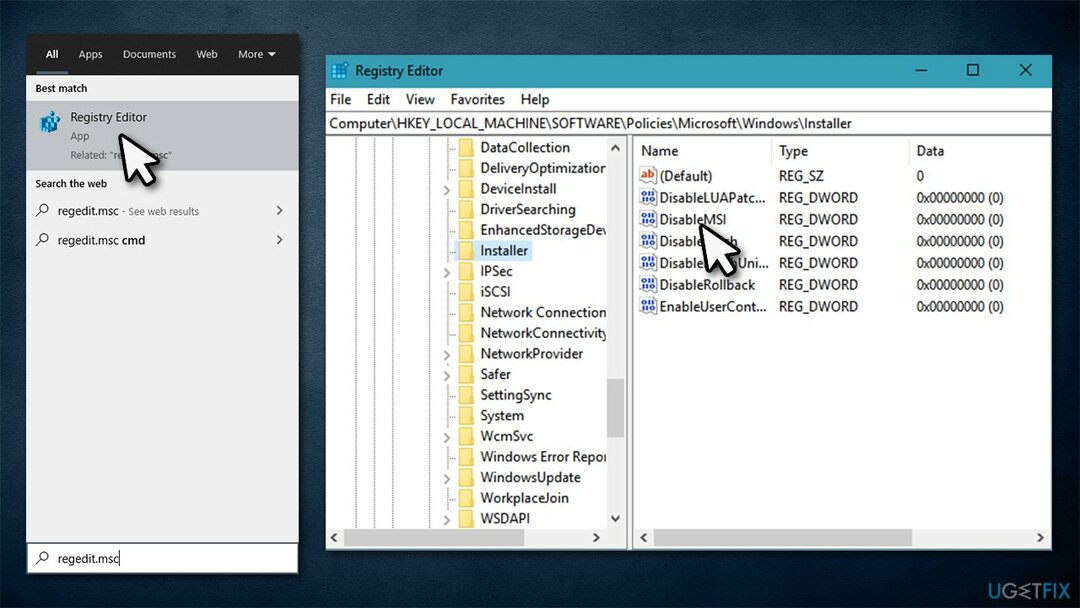
- Botón derecho del ratón en el espacio vacío en el lado derecho de la ventana y seleccione Nuevo> Valor DWORD (32 bits)
- Nombralo Desactivar MSI y haz doble clic en él
- Establecer valor en 0 y haga clic en OK
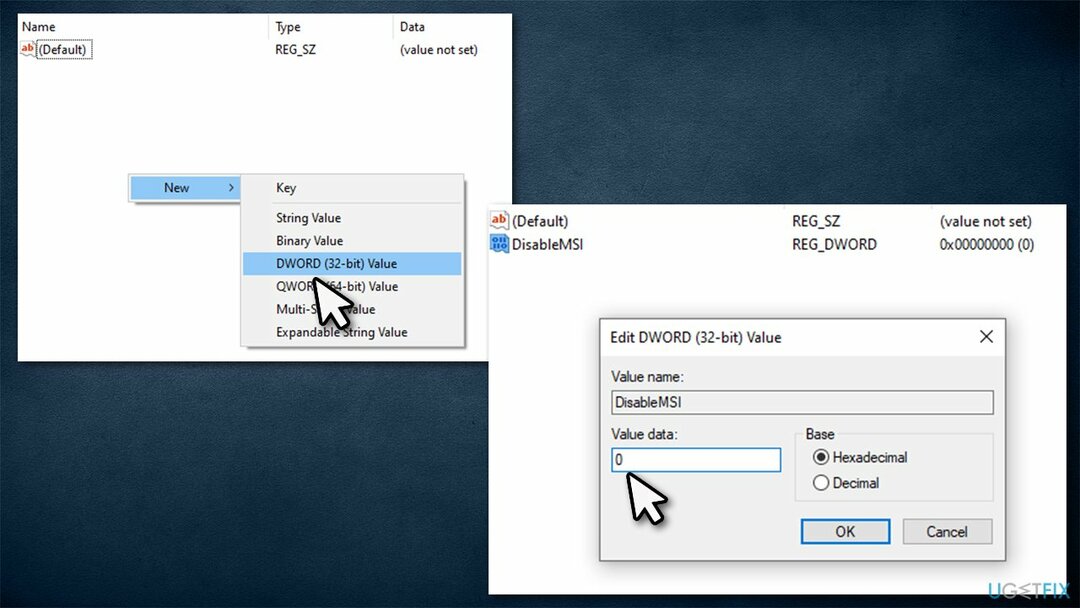
- Cierre el Editor del Registro y vea si esta solución funcionó para usted.
Repara tus errores automáticamente
El equipo de ugetfix.com está tratando de hacer todo lo posible para ayudar a los usuarios a encontrar las mejores soluciones para eliminar sus errores. Si no quiere luchar con las técnicas de reparación manual, utilice el software automático. Todos los productos recomendados han sido probados y aprobados por nuestros profesionales. Las herramientas que puede utilizar para corregir su error se enumeran a continuación:
Oferta
¡hazlo ahora!
Descarga FixFelicidad
Garantía
¡hazlo ahora!
Descarga FixFelicidad
Garantía
Si no corrigió su error con Reimage, comuníquese con nuestro equipo de soporte para obtener ayuda. Por favor, háganos saber todos los detalles que crea que deberíamos saber sobre su problema.
Este proceso de reparación patentado utiliza una base de datos de 25 millones de componentes que pueden reemplazar cualquier archivo dañado o faltante en la computadora del usuario.
Para reparar el sistema dañado, debe adquirir la versión con licencia de Reimagen herramienta de eliminación de malware.

Una VPN es crucial cuando se trata de privacidad del usuario. Los rastreadores en línea, como las cookies, no solo pueden ser utilizados por plataformas de redes sociales y otros sitios web, sino también por su proveedor de servicios de Internet y el gobierno. Incluso si aplica la configuración más segura a través de su navegador web, aún se puede rastrear a través de aplicaciones que están conectadas a Internet. Además, los navegadores centrados en la privacidad como Tor no son una opción óptima debido a la disminución de las velocidades de conexión. La mejor solución para su máxima privacidad es Acceso privado a Internet - Sea anónimo y seguro en línea.
El software de recuperación de datos es una de las opciones que podría ayudarlo recupera tus archivos. Una vez que elimina un archivo, no se desvanece en el aire; permanece en su sistema siempre que no se escriban datos nuevos encima. Recuperación de datos Pro es un software de recuperación que busca copias de trabajo de archivos eliminados dentro de su disco duro. Al utilizar la herramienta, puede evitar la pérdida de documentos valiosos, trabajos escolares, fotografías personales y otros archivos cruciales.